갤럭시 휴대폰으로 사진을 촬영하는 경우가 많을 겁니다. 잘 찍은 사진은 바로 sns나 공유 등으로 활용을 해볼 수도 있고 사진을 편집해서 개인에 따라 활용하기도 하는데요. 갤럭시 갤러리 자체에서도 이용해 볼 수 있는 편집 기능들이 있습니다.
그중 하나가 바로 사진 리마스터 기능입니다. 찍어서 갤러리 앨범에 저장된 사진 중에 흔들렸거나 흐리하게 보이는 사진들이 있으면 좀 더 선명하고 깨끗하게 보이도록 보정을 해줄 수 있는 기능입니다. 그리고 해상도가 낮은 경우에도 좀 더 높여줄 수도 있습니다. 간편하게 이용해 볼 수 있는 기능이니 핸드폰으로 사진을 자주 찍는다면 활용해 보시길 바랍니다.
갤럭시 사진 리마스터 사용법
사용하는 갤럭시 휴대폰에서 갤러리 앱을 실행해 줍니다.
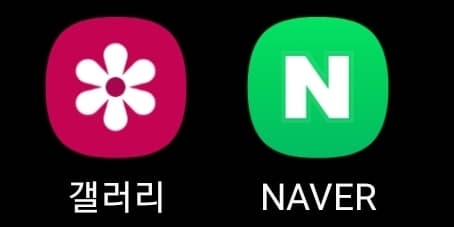
사진 선택
사진 앨범에서 리마스터해 줄 사진을 선택해 주고 화면 맨 아래에 우측에 있는 점 3개(⋮) 모양 아이콘을 터치합니다. 그럼 상세정보, 사진 리마스터, 인물사진 효과 추가, 클립보드에 복사, 앨범으로 이동/복사, 배경화면으로 설정 등의 메뉴가 표시됩니다. 사진 리마스터 메뉴를 터치합니다.
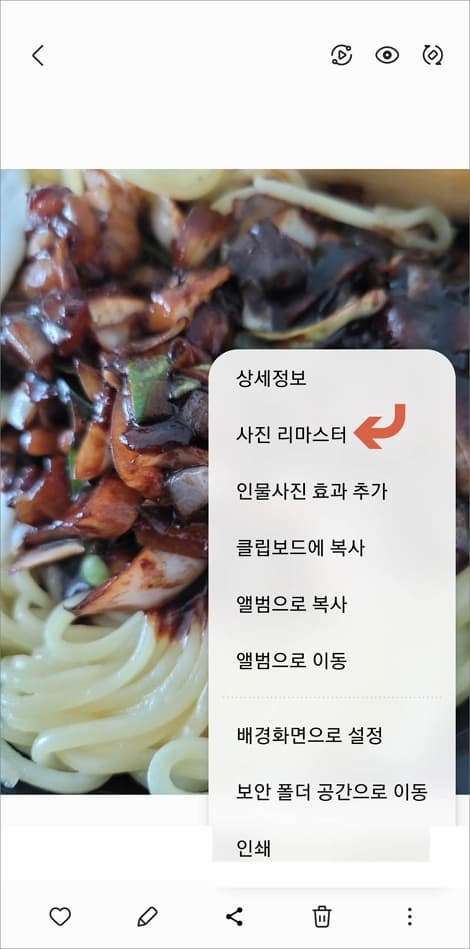
리마스터 적용
바로 사진을 분석하고 리마스터 작업을 진행하는데 조금 기다리면 아래와 같은 화면을 보여줍니다. 왼쪽에 원본 사진이고 오른쪽에 리마스터가 적용된 사진을 비교해서 볼 수 있도록 표시가 됩니다.
중앙에 라인 선을 좌우로 움직여서 사진 곳곳을 비교해보면 좀 더 선명하고 깨끗하게 보이는 부분이 있을 겁니다. 리마스터 적용해서 사진을 저장하려면 화면 아래쪽에 저장 메뉴를 터치해 줍니다. 또는 공유나 더보기를 선택해서 다른 이름으로 저장해 줄 수도 있습니다.
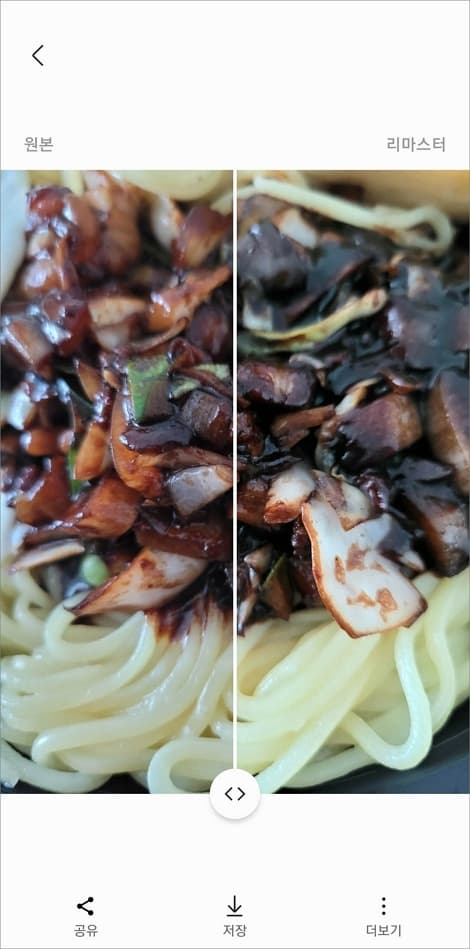

추천에서 리마스터 이용
갤러리 앨범에서 화면 아래쪽에 ≡ 모양을 터치하면 추천 메뉴가 있습니다.
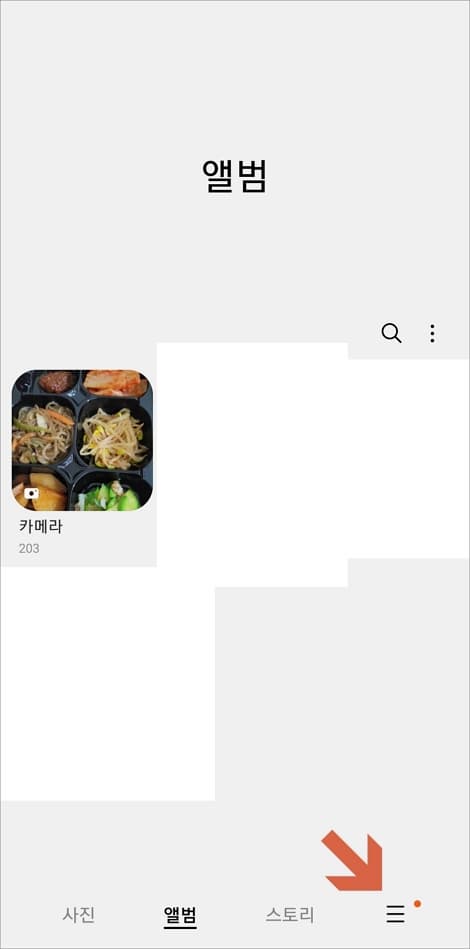
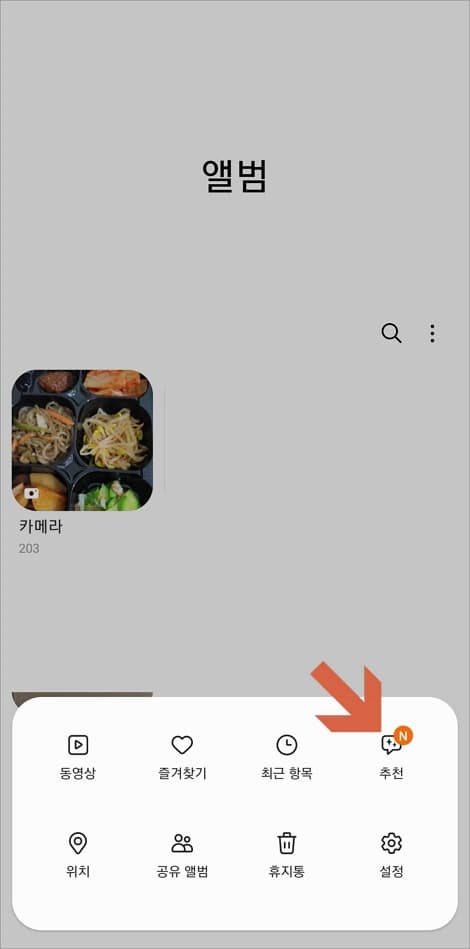
추천에서는 사진의 색감이나 초점, 화질을 개선해 볼 수 있고 앨범에 저장된 사진 중에 흔들린 사진들이 추천되어서 보정을 해줄 수도 있겠습니다. 화면 상단 오른 편에 점 3개를 터치해보면 편집 메뉴가 있는데 항목을 선택해서 추천에서 제외해 줄 수 있습니다.
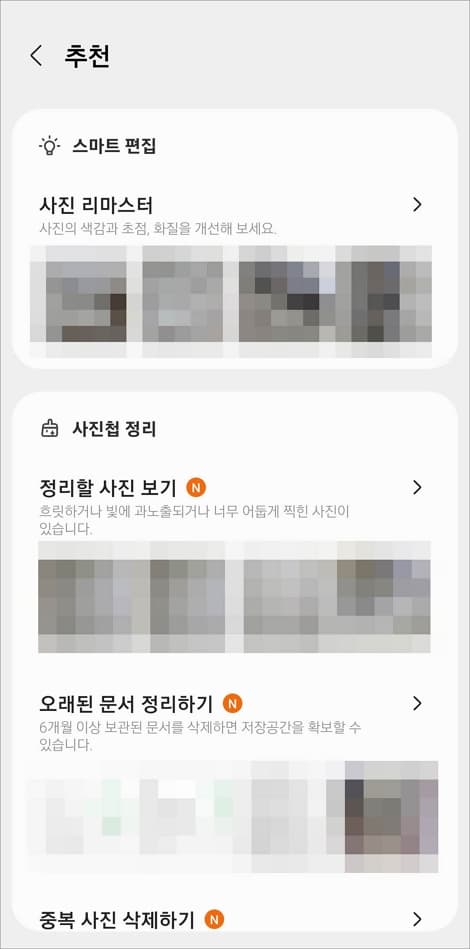
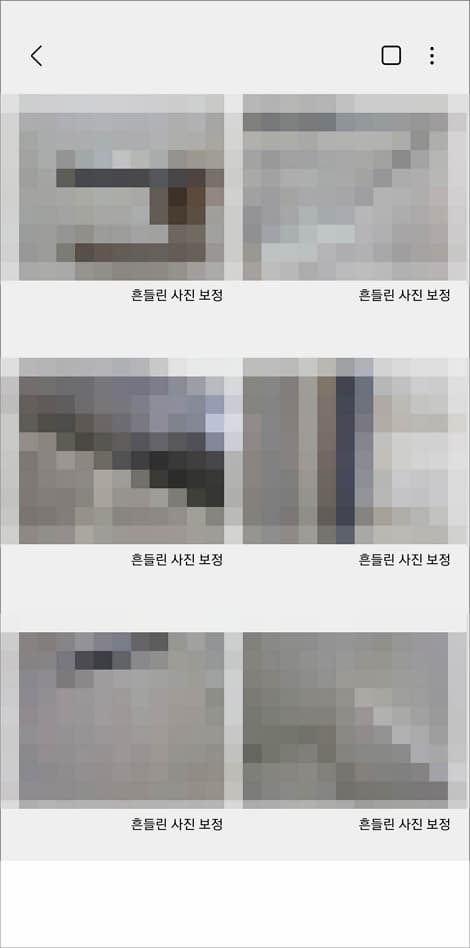
그리고 추천에서는 사진 리마스터 추천 말고도 사진이 어둡게 찍혔거나 흐릿하게 보이거나 빛이 많이 노출된 사진들을 추천해 주는데 편집을 통해서 삭제 및 추천 제외를 해줄 수 있습니다. 또 오래된 문서 정리하기에서는 6개월 이상 저장된 문서를 삭제해줌으로써 저장 용량을 늘려볼 수 있고 중복 사진 삭제하기에서는 복사본을 삭제해서 저장 공간을 확보해 볼 수 있습니다. 필요시 해당 기능들을 활용해 보시면 되겠습니다.
[관련글]
–갤럭시 사진 화질 낮추기 및 카메라 해상도 용량 줄이기
–노트북과 갤럭시 핸드폰 블루투스로 사진 파일 전송방법